![]() > Menu CRM > Recherche thématique >
> Menu CRM > Recherche thématique >
Recherche thématique : Clients / prospects¶
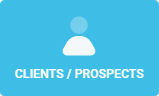
Les écrans de recherche thématique ont été revus dans la version 4.3 d’artis.net :
Les libellés des champs ont été homogénéisés et réorganisés,
Ajout de la possibilité de rechercher des entités par département,
Les critères sont regroupés par objet : ceux qui concernent l’organisation interne, ceux qui concernent l’organisation tiers, puis ceux qui concernent la recherche à proprement parler,
Les champs correspondants aux critères secondaires sont dorénavant facilement identifiables via l’icône ✱ ; ils sont masqués par défaut (sauf s’ils sont sélectionnés, dans une configuration personnalisée par exemple),
Les critères définis sur un onglet sont reportés sur les autres onglets (utiliser le bouton
pour réinitialiser les critères),
Le résultat d’une recherche thématique permet de générer en masse des actions commerciales, via la création de campagnes.
Critères de recherche¶
Au besoin, il est possible de :
(1) Attention !
L’utilisateur dispose de 30 jours calendaires pour récupérer les documents issus des extractions planifiées. Au delà de ce délai, ceux-ci sont supprimés définitivement et automatiquement de la GED/du serveur.
Contacter ARTIS pour plus d’informations.
Tableau de résultat¶
Attention !
La position numérique, lettrée et le libellé de la colonne dépendent de la sélection faite sur les critères et du paramétrage de la solution, notamment pour les classifications et les groupes de caractéristiques. La tableau retourné à l’utilisateur peut donc être légèrement différent de celui présenté dans cette documentation.
Créer une campagne¶
Cette fonctionnalité est disponible à partir de la version 4.3 d’artis.net.
Le bouton Créer une campagne en haut à droite de la fenêtre de résultat de la recherche thématique permet de cibler tous ces clients/prospects pour créer en masse des actions commerciales sur ceux-ci.
Par défaut, le bouton prend en compte l’intégralité des résultats. Pour n’en sélectionner qu’une partie, utiliser les ☐ cases à cocher à gauche des lignes et/ou utiliser le bouton  pour sélectionner la ou les pages de résultat.
pour sélectionner la ou les pages de résultat.
Ce groupe pourra cependant être modifié (ajout, suppression d’entités) sur la fiche campagne, dans l’onglet Ciblage.
Attention !
Seuls les tiers ayant uniquement une relation de type client seront associés à la campagne à créer (onglet Ciblage). Les autres tiers (Financeurs, Banques, Transporteurs, Mainteneurs, etc.) seront exclus.
Consulter Campagnes.



 loupe, l’utilisateur peut saisir le code ou le libellé de l’item recherché,
loupe, l’utilisateur peut saisir le code ou le libellé de l’item recherché,

 Cette colonne est ajoutée en version 4.3 d’
Cette colonne est ajoutée en version 4.3 d’